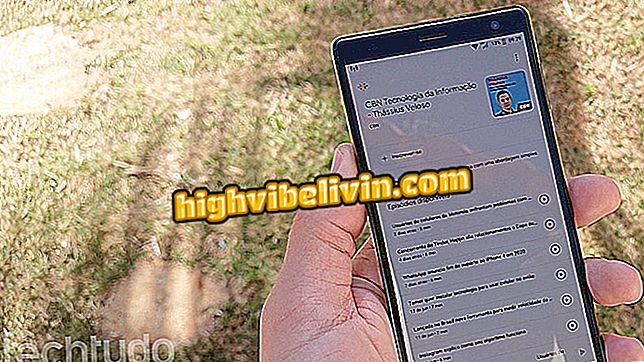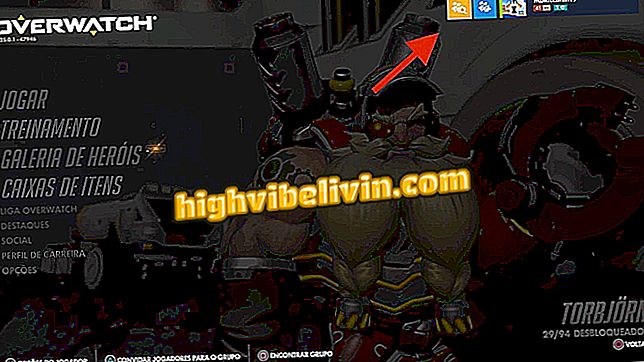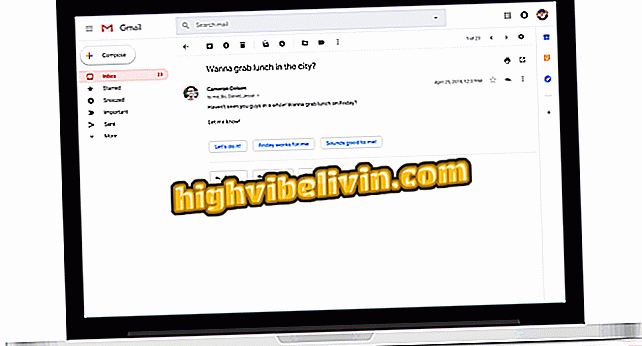Så här döljer du bilder och videoklipp på WhatsApp Web
Blur WhatsApp är en Chrome-förlängning som fyller alla bilder som skickas och tas emot av WhatsApp Web. Verktyget är idealiskt för att undvika begränsningar med delade bilder i grupper som ofta är olämpliga för skrivbordet. Bilder och videoklipp visas suddigt på datorskärmen och visas bara när användaren önskar.
Kolla in följande handledning och undvik eventuella skrämningar eller möjliga bildbegränsningar på WhatsApp-webben.
WhatsApp Web och PC: 5 fakta som markerade budbäraren 2017

Med Blur WhatsApp-plugin raderas alla bilder som skickas och tas emot av WhatsApp-webben
Steg 1. Ladda ner Blur WhatsApp i nedladdningar;
Steg 2. När du går in i Chrome Store, klicka på "Använd i Chrome";
i Chrome "för att ladda ner Blur WhatsAppSteg 3. Välj fönstret "Add extension" i fönstret som visas på skärmen.
förlängning "för att slutföra Blur WhatsApp-hämtningenSteg 4. Öppna WhatsApp Web normalt. Observera att du fortfarande kan se de skickade och mottagna bilderna. Klicka på ikonen Blur WhatsApp, längst upp till höger;

Klicka på ikonen WhatsApp Blur
Steg 5. Uppdatera sidan genom att trycka på F5-tangenten på tangentbordet eller genom att klicka på webbläsarens adressfält och trycka på enter-tangenten. Du kommer att märka att de mottagna bilderna och videoklippen kommer att raderas. För att se, klicka bara på dem, som kommer att visas i stor storlek på skärmen.

När du uppdaterar din webbläsare märker du att bilderna kommer att bli smudda i WhatsApp Web
Steg 6. Innan du klickar är det bra att se till att innehållet du mottar inte är stötande mot dem som finns omkring dig eller väntar på ett ögonblick med mer integritet.

Bilden smutsad i WhatsApp Web visas normalt när det öppnas
Redo! Nu har du inte längre risk att bli överraskad av bilder och videoklipp som tagits emot när du använder WhatsApp Web.

Så här använder du WhatsApp på Windows och Mac
Hur man pratar med någon på WhatsApp utan att lägga till kontakter? Hitta i forumet